Kan geen nummers van iPhone verwijderen: probleem opgelost!
Het kan echt gebeuren dat terwijl u de rommel in uw muziekbibliotheek aan het opruimen bent, er een moment is dat u kan geen nummers van de iPhone verwijderen. Het genoemde scenario kan echt verontrustend zijn als je in de stemming bent om de bibliotheek op te ruimen, zodat je andere nummers kunt opslaan die onlangs zijn uitgebracht. Het is ook belangrijk om ideeën over dergelijke zaken te hebben, zodat u ook op de hoogte bent van de oplossingen die u kunt toepassen om het dilemma op te lossen.
In dit artikel gaan we enkele van de methoden en procedures met u delen die u kunt proberen als u geen nummers van de iPhone kunt verwijderen. We gaan ook de redenen achter het genoemde dilemma met u delen, zodat u zich bewust wordt van de kern van het probleem.
Artikel Inhoud Deel 1. Redenen waarom u geen nummers van de iPhone kunt verwijderenDeel 2. Hoe verwijder ik nummers van de iPhone?Deel 3. Wat is de beste manier om toegang te krijgen tot Apple Music-nummers?Deel 4. Om het allemaal samen te vatten
Deel 1. Redenen waarom u geen nummers van de iPhone kunt verwijderen
Een van de essentiële onderdelen van het oplossen van een dilemma is zich bewust zijn van de mogelijke redenen waarom een fout optreedt. Dit kan u helpen om niet alleen te vertrouwen op oplossingen die op internet te vinden zijn, maar ook om vindingrijk te worden over de andere mogelijke manieren om het dilemma op te lossen. We hebben hieronder enkele veelvoorkomende redenen verzameld waarom een gebruiker geen nummers van een iPhone kan verwijderen.
- De iTunes-app synchroniseert uw nummers mogelijk automatisch en dit kan een reden zijn waarom u sommige nummers niet mag wissen.
- Er zijn fouten in uw iTunes-account die afkomstig zijn van corrupte bestanden die zijn opgeslagen in uw bibliotheek of andere noodzakelijke componenten van de bibliotheek.
- U kunt geen nummers verwijderen die rechtstreeks van de iPhone zijn gekocht met iTunes.
- Dit zijn slechts enkele van de meest voorkomende en meest opvallende redenen waarom een gebruiker geen nummers van iTunes kan verwijderen. U kunt altijd naar deze redenen verwijzen terwijl u mogelijke oplossingen voor het genoemde dilemma evalueert.
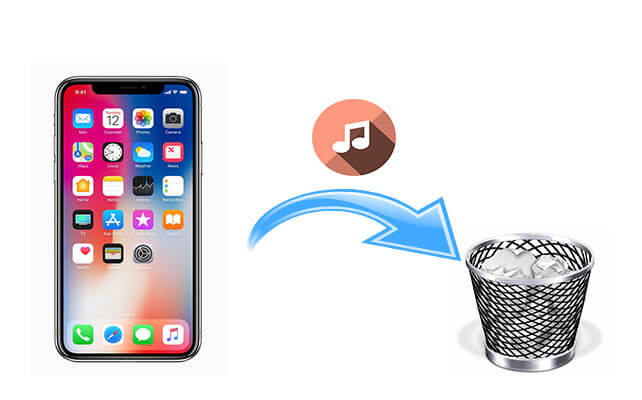
Deel 2. Hoe verwijder ik nummers van de iPhone?
Nu we enkele ideeën hebben over de mogelijke redenen waarom een gebruiker geen nummers van de iPhone kan verwijderen, is het nu tijd om de mogelijke oplossingen te identificeren om het dilemma aan te pakken. We hebben enkele methoden verzameld die een gebruiker kan proberen om de fout op te lossen.
Nummers verwijderen met iTunes
Een van de meest gebruikelijke manieren om nummers van een iPhone te verwijderen, is door de iTunes-app te gebruiken. Als u enkele nummers, afspeellijsten of andere bestanden wilt verwijderen die zich op uw iTunes bevinden of zijn opgeslagen, moet u het volgende doen:
Stap 1. Om te beginnen, start u de iTunes-app op uw pc.
Stap 2. Klik op de knop Muziek die u in de linkerbovenhoek van de iTunes-interface ziet om de muziekbibliotheek te openen. Tik vervolgens op het tabblad Bibliotheek.
Stap 3. Ga op zoek naar het album, de afspeellijst of het nummer dat u wilt verwijderen met behulp van de zoekbalk die u in de rechterbovenhoek van het iTunes-venster ziet. U kunt ook meerdere bestanden of nummers kiezen door de Command + Control-toetsen ingedrukt te houden en één voor één op het bestand te klikken.
Stap 4. Ga met de rechtermuisknop op de gekozen bestanden of nummers en kies vervolgens de optie Download verwijderen om de lokale kopie van de genoemde nummers te kunnen verwijderen, dit is alleen van toepassing op gekochte muziek.
Stap 5. Kies het tabblad Verwijderen om alle nummers of bestanden te kunnen wissen die u hebt besloten te verwijderen.
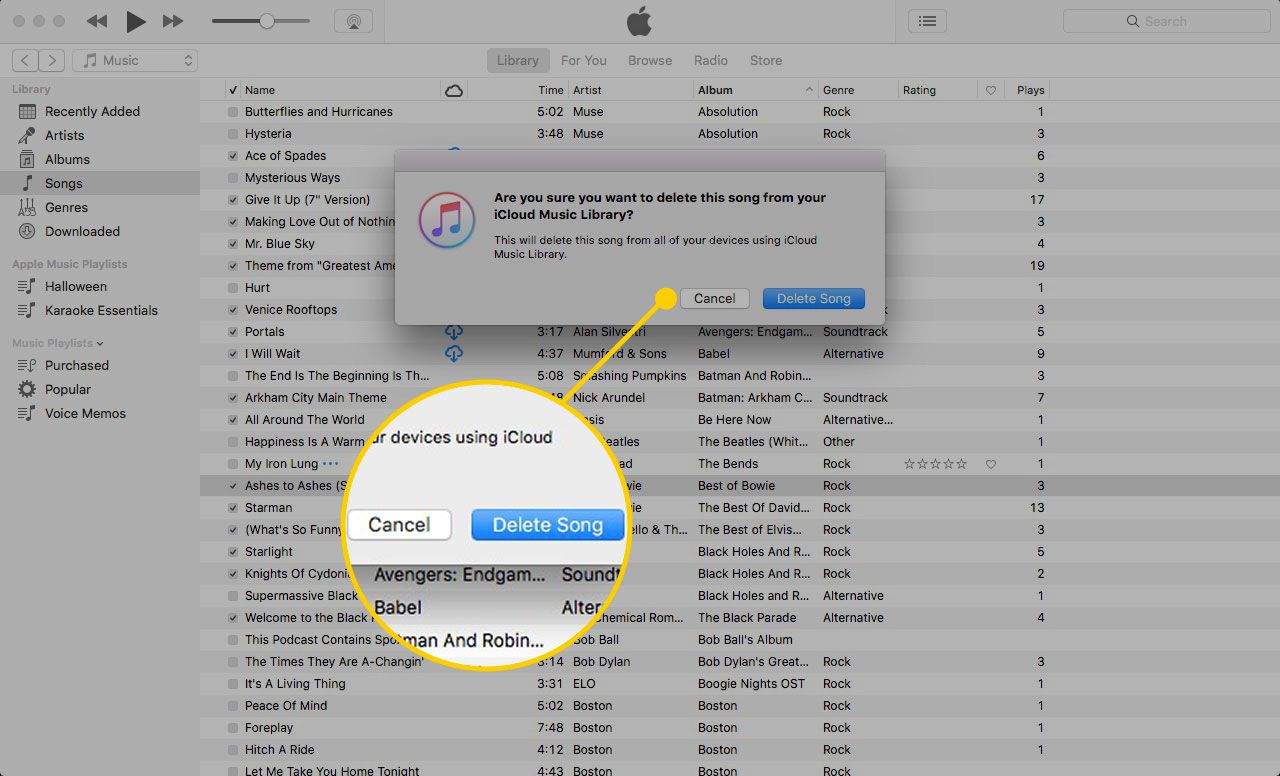
Nummers verwijderen met iPhone
U kunt uw iPhone ook gebruiken om nummers op uw iTunes-account te verwijderen om op te lossen, kunt u geen nummers van de iPhone verwijderen. Maar dat moet je de volgende keer onthouden synchroniseer uw iOS-apparaat met behulp van iTunes worden alle nummers dan hersteld op je iPhone. Dit zijn de stappen die u moet volgen.
Stap 1. Om met deze methode te beginnen, opent u de Muziek-app op uw iPhone.
Stap 2. Zoek naar de artiest, het album of het nummer dat je wilde verwijderen.
Stap 3. Tik op de optie "..." die u naast de artiest, het album of het nummer ziet, waarna u een nieuw menu ziet.
Stap 4. Tik op Verwijderen om het gekozen bestand of nummer van je iPhone te verwijderen. Als u de optie Verwijderen uit Mijn muziek ziet, betekent dit dat u het nummer uit uw iTunes-bibliotheek verwijdert zodra het is verwijderd.
Stap 5. Ga en kies de optie Downloads verwijderen of de optie Verwijderen uit Mijn muziek, en kies de eerste optie als je alleen het nummer van je iPhone wilt wissen, en de andere als je het nummer van je iPhone wilt verwijderen en uw iTunes- of iCloud-muziekbibliotheek.
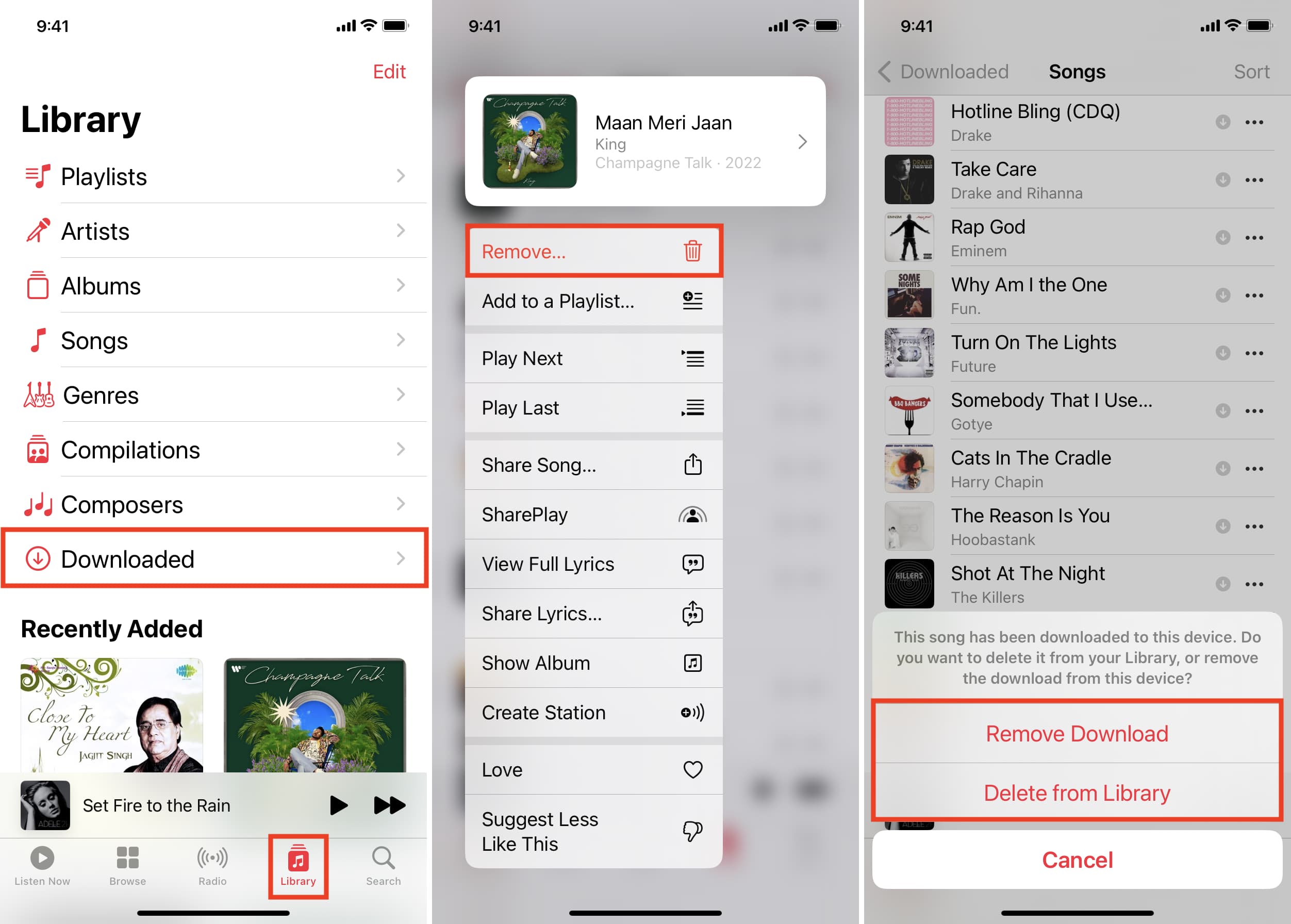
Deel 3. Wat is de beste manier om toegang te krijgen tot Apple Music-nummers?
Het is onvermijdelijk dat je fouten tegenkomt terwijl je probeert te genieten van de muziek waar je van houdt. We zijn blij een instrument te zijn bij het identificeren van enkele van de mogelijke redenen en oplossingen voor het geval u geen nummers van iTunes kunt verwijderen. Het zal heel moeilijk zijn als je de fout niet hebt opgelost, er kunnen dilemma's zijn bij het toevoegen van andere nummers die je wilde hebben vanwege zorgen over het gebrek aan ruimte op je apparaat.
Het is maar goed dat je de tijd vindt om tools te ontdekken die je kunnen helpen bij het oplossen van het niet kunnen verwijderen van nummers van de iPhone, en een manier vinden om gemakkelijk naar alle nummers te luisteren waar je van houdt. In dit deel van het artikel is het ons een groot genoegen om u een van de beste professionele tools voor te stellen waarmee u gemakkelijk toegang kunt krijgen tot uw meest gewilde nummers. Deze professionele tool staat bekend als de TunesFun Apple Music-converter.
Als het gaat om het toegankelijk en gebruiksvriendelijk maken van nummers, is dit de tool om te bellen. De TunesFun Met Apple Music Converter kun je bijna zonder gedoe naar je meest gewilde nummers luisteren. Dit is de beste partner die u kunt hebben als u veel succesvolle bestandsconversies wilt hebben. Om u te helpen meer te weten te komen over TunesFun Apple Music Converter meer, we hebben enkele van de beste en meest opmerkelijke functies van de genoemde professionele tool op een rijtje gezet.
- De TunesFun Apple Music Converter kan helpen bij het verwijderen van DRM-codering gemakkelijk. Zodra DRM is verwijderd, hebt u nu toegang tot de nummers, ook al bent u niet geabonneerd op Apple Music of gebruikt u geen door Apple geautoriseerd apparaat. Je kunt elke mp3-speler die je hebt op je eigen tempo gebruiken.
- Converteer uw muziekbestanden naar verschillende bestandsindelingen met behulp van een professionele tool. Het kan je helpen converteer je Apple Music-nummers naar flexibelere formaten zoals MP3, MP4, AAC, WAV, FLAC, AIFF en nog veel meer.
- Bespaar het grootste deel van uw tijd en moeite tijdens het gebruik van deze tool. De TunesFun Apple Music Converter converteert sneller in vergelijking met standaard professionele converters op de markt. Het kan u ook helpen moeite en energie te besparen door het ene bestand na het andere handmatig te converteren, aangezien de tool ook meerdere bestandsconversie ondersteunt.
- Geniet van de beste kwaliteit van het geconverteerde nummer dat bijna hetzelfde is als de originele bestanden. U krijgt ook de kans om belangrijke informatie zoals ID-tags en metadata te bewaren.
- Als u een beginner bent in het gebruik van de tool, hoeft u zich geen zorgen te maken. De interface van de TunesFun Apple Music Converter is gemakkelijk te begrijpen en de stappen voor het gebruik ervan zijn ook eenvoudig. Om u een idee te geven hoe u de TunesFun Apple Music Converter bij het converteren van uw bestanden, we hebben ze hieronder ook vermeld.
Probeer het gratis Probeer het gratis
Stap 1. Open uw web en download alle benodigde bestanden om te installeren TunesFun Apple Music Converter op uw pc. Zodra de installatie is voltooid, opent u de tool en bereidt u zich voor op het importeren van alle bestanden die u wilde converteren. Tik op het tabblad Bestanden toevoegen of gebruik de methode slepen en neerzetten. U kunt ook de URL's van de nummers kopiëren als u dat wilt.

Stap 2. Selecteer de formaten van de outputs die je nodig hebt of wilt hebben. De TunesFun Apple Music Converter biedt verschillende bestandsindelingen waaruit u kunt kiezen. U moet ook een map maken waarin alle bestanden worden opgeslagen zodra de conversie is voltooid of voltooid.

Stap 3. Tik op de knop Converteren en wacht tot de TunesFun Apple Music Converter heeft het conversieproces voltooid. Als u de status van de conversie wilt zien, kunt u dit zien in de hoofdinterface van de tool. En daar ben je! Als er dilemma's zijn die u tegenkomt, zoals het niet kunnen verwijderen van muziek van uw iPhone, zijn er professionele hulpmiddelen om u te helpen hiermee om te gaan, zoals de TunesFun Apple Music-converter.

Deel 4. Om het allemaal samen te vatten
Het is echt geweldig om op de hoogte te zijn van de oplossingen voor het geval je geen nummers van de iPhone kunt verwijderen, op deze manier is het mogelijk om met andere dilemma's om te gaan, zoals het gebrek aan opslagruimte op je apparaat. Met behulp van de hierboven gedeelde methoden kan de gebruiker proberen het dilemma op te lossen. Aan de andere kant zijn er tools die ons kunnen helpen gemakkelijk toegang te krijgen tot muziekbestanden, zoals degene die we hierboven ook hebben gedeeld, de TunesFun Apple Music-converter.
laat een reactie achter